EFECTO LLUVIA
Esperar un
Momentito para Ver el Ejemplo ...

Vamos a ver en esta primera parte como formar con Gotitas
el Efecto Lluvia ...
Abrimos nuestro programa y vamos a Diseño / Herramientas
Primeramente formaremos lo que será el complemento de
nuestra Gotita
Vamos a Diseño / Elipse y formamos lo que será el
despliegue
el cual nos quedara de una consistencia sólida
Para Transformarla iremos a Propiedades / Forma y haremos
lo siguiente ...
Cambiamos Solid por Ninguno

Ahora
vamos a Línea y pondremos lo que verán a continuación ...
Aquí mismo en Propiedades / Forma elegiremos el grueso de
la Línea como el Color de la misma
activando la Tabla de Colores haciendo
doble click en Color
Ahora continuaremos con nuestra Gotita ...
La dibujamos nosotros mismos o la insertamos como imagen
Insertar / Imagen
Será un Gif en forma de Gotita entre mas pequeña mas lindo
quedara el efecto
Vamos a Diseño / Herramientas / Camino Animación
y nos ayudaremos con el Mouse a colocar la Gotita en
el centro del Elipse
Así lo veremos en Esquema y Pantalla como su movimiento en
Línea de Tiempo
Vamos a Línea de Tiempo y le daremos el Efecto Desenfocar a nuestro Elipse
y lo colocamos seguido del Efecto Mover de la Gotita
Añadir efecto / Desenfocar
Ya colocados los efectos de nuestro Elipse y nuestra
Gotita en Línea de Tiempo
colocamos Quitar seguido de Mover
Seguimos
con el Efecto Desenfocar
Vamos a
Propiedades del Efecto Desenfocar haciendo click botón derecho de nuestro Mouse
y se nos abrirá una nueva ventanita donde llevaremos a cabo los siguientes
cambios ...
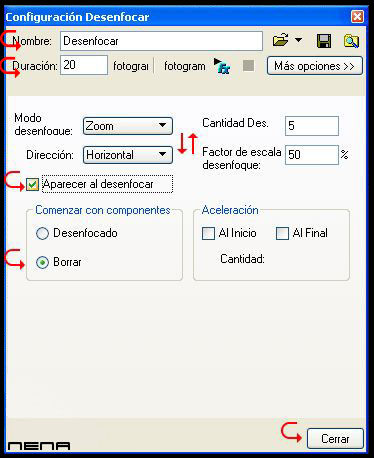
Los valores
pueden variar según el gusto o el tipo de presentación ...
Lo mismo que el
tamaño del Elipse
Así ...
iremos formando nuestras Gotitas
Suerte ... !